火焰效果的PS制作教程
最终效果演示:
新建一个文档,大小设置为600×600像素,分辨率为150px,背景色为白色。
在黑色背景上输入白色文字,复制文字层,以准备后续的特殊效果。
选取复制的文字层,合并与背景层,应用“风”滤镜,选择风向为“从右”,增加文字的动态效果。重复应用滤镜两次,加强风向的力度。
给文字增加上下风效果,通过旋转画布方法实现。完成风向调整后,执行“高斯模糊”滤镜,让文字显得更加柔和。
调整文字颜色,使用“渐变映射”工具调整火焰的颜色层次,设定颜色值分别为黑色、橙色、黄色、白色,完成火焰效果的基本呈现。
调整文字图层的字体样式,包括颜色、内阴影和内发光效果,以增强视觉效果。
创建云雾纹理,新建立一个图层放置于背景层之下,设置黑白颜色,使用“云彩”滤镜生成云雾效果。
添加灯光效果,选择云彩图层,应用“灯光效果”滤镜,调整至满意状态。
将云雾图层与红色图层合并,创建合成图像,通过调整图层混合模式优化整体效果。
使用裁剪工具选取所需图像部分,移除不需要的区域,完成火焰效果的最终制作。
下一篇:云彩怎么画

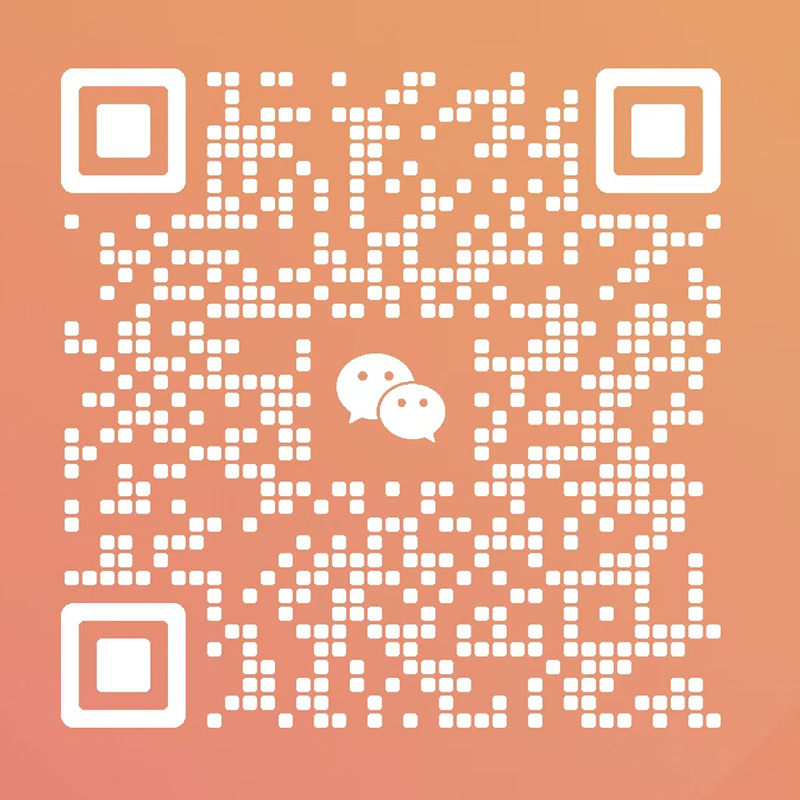





多重随机标签